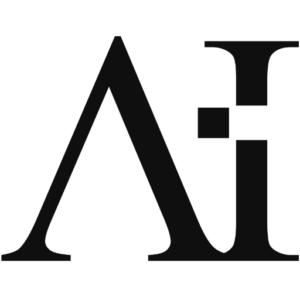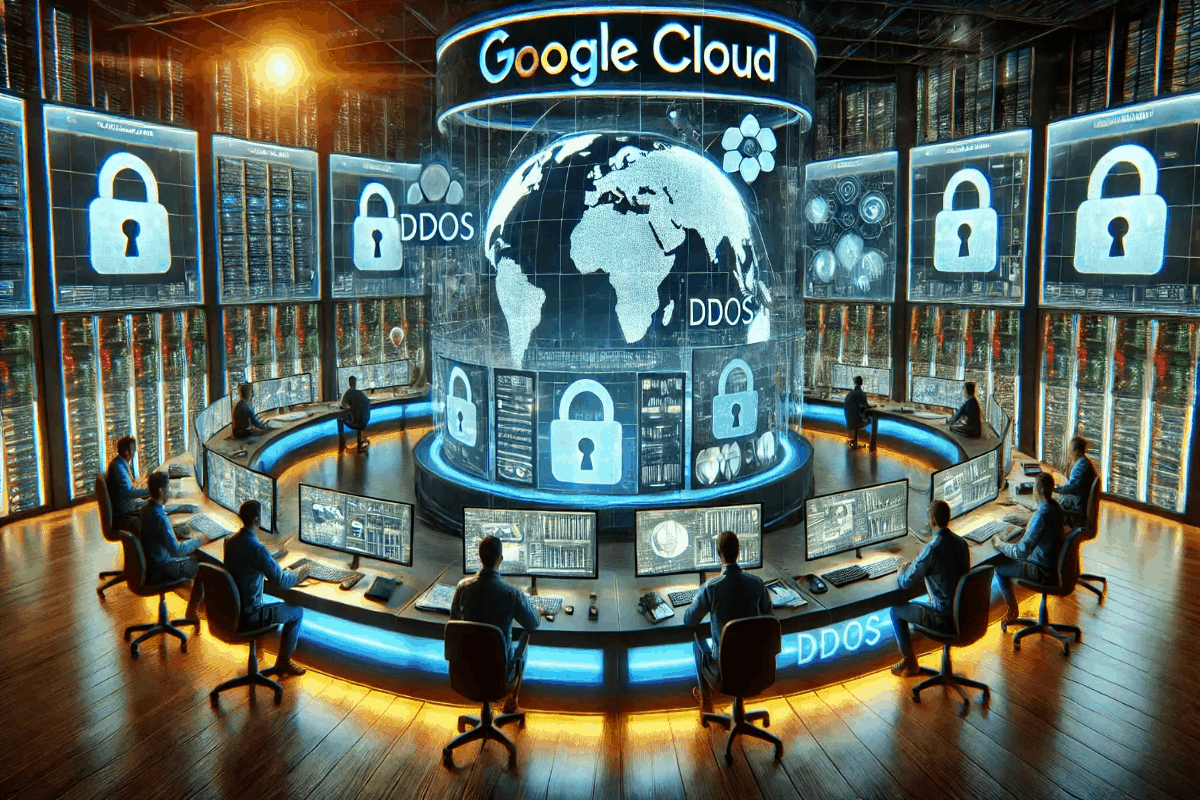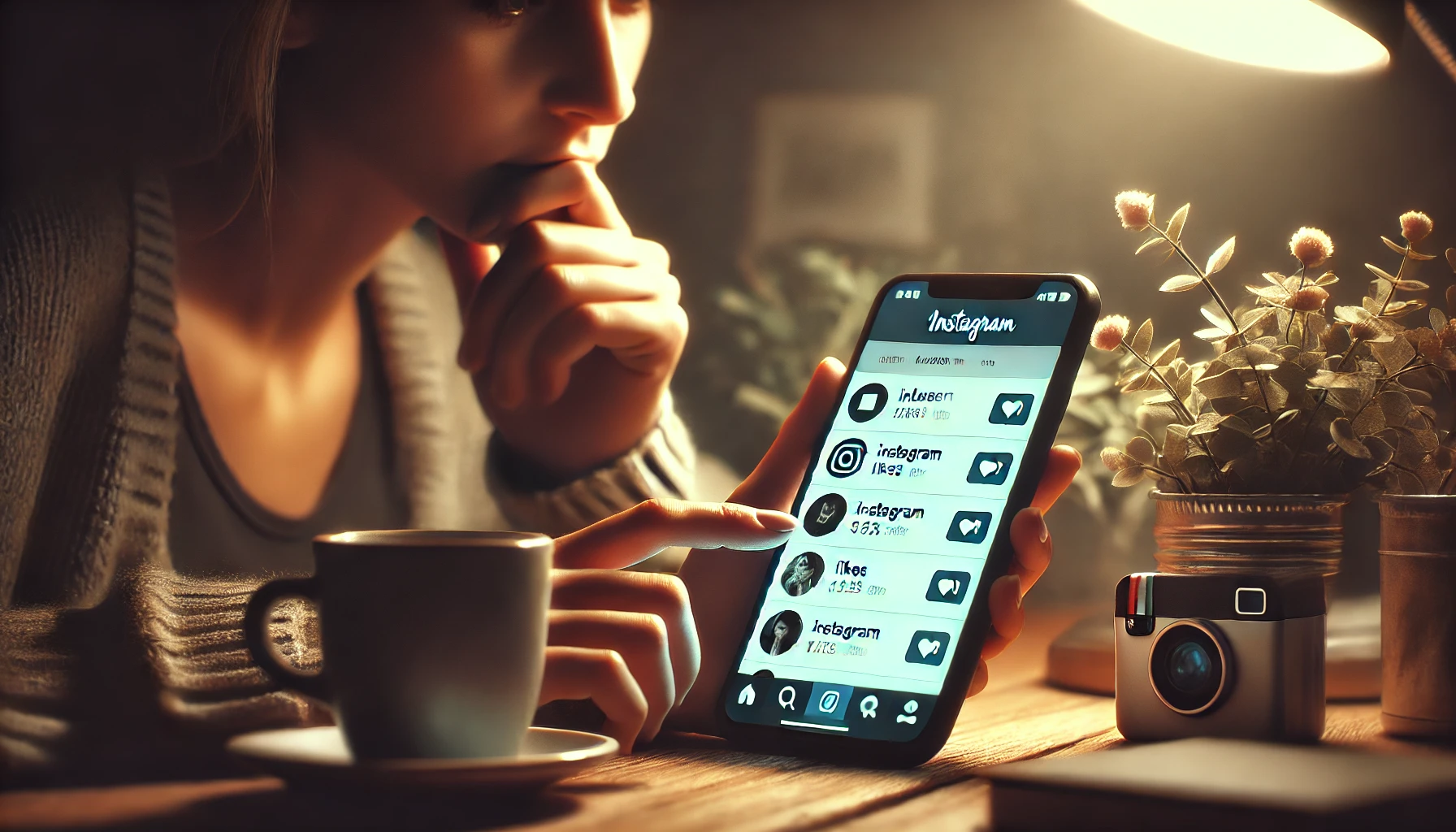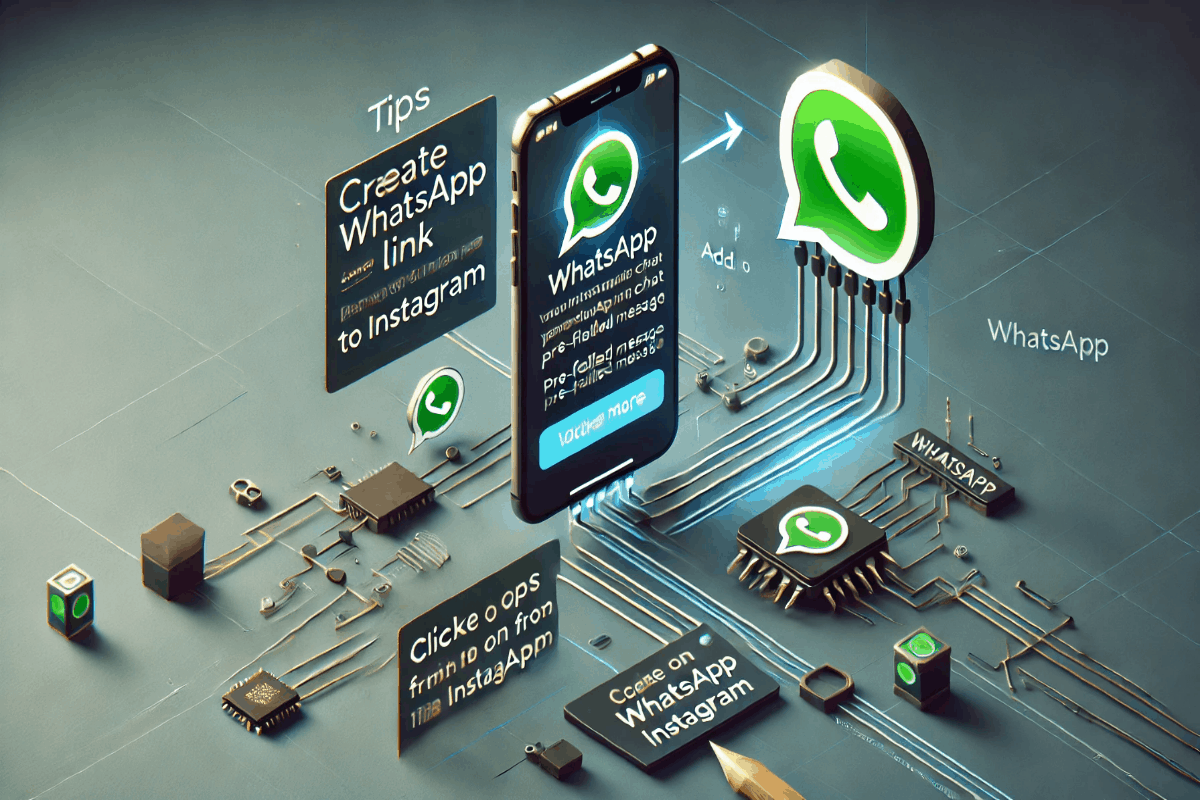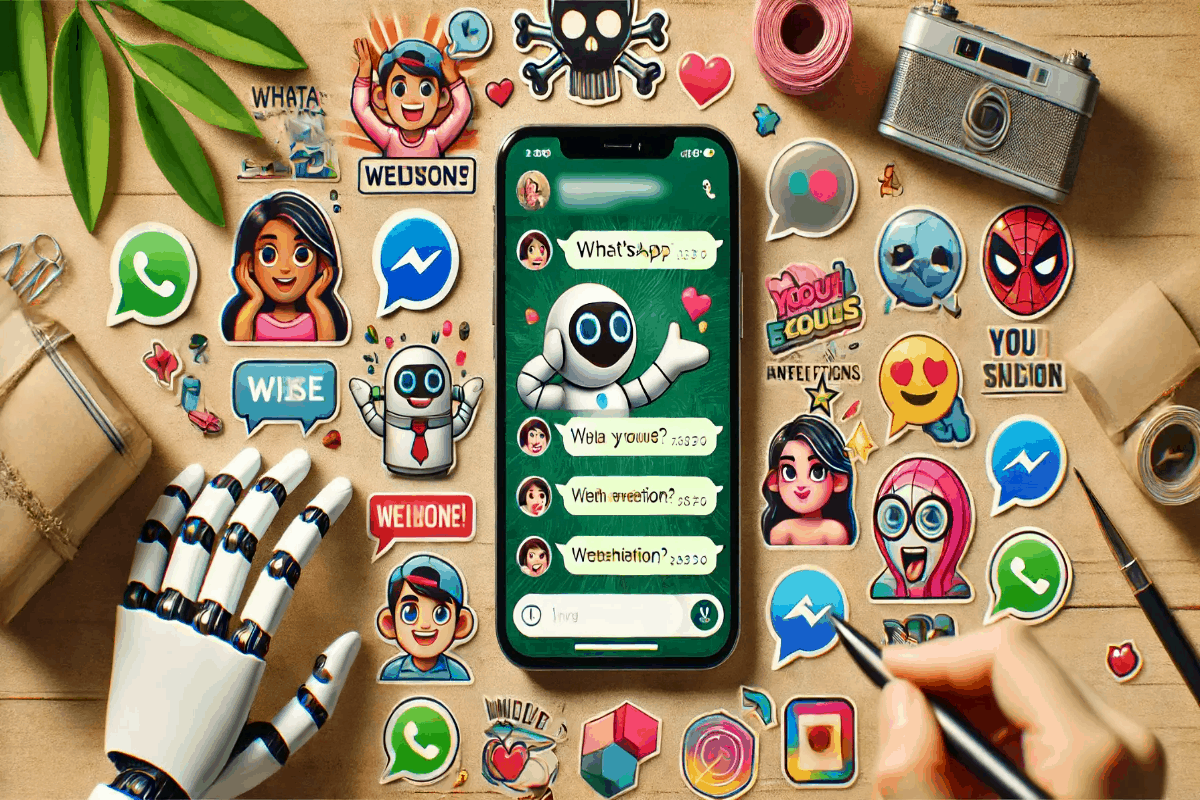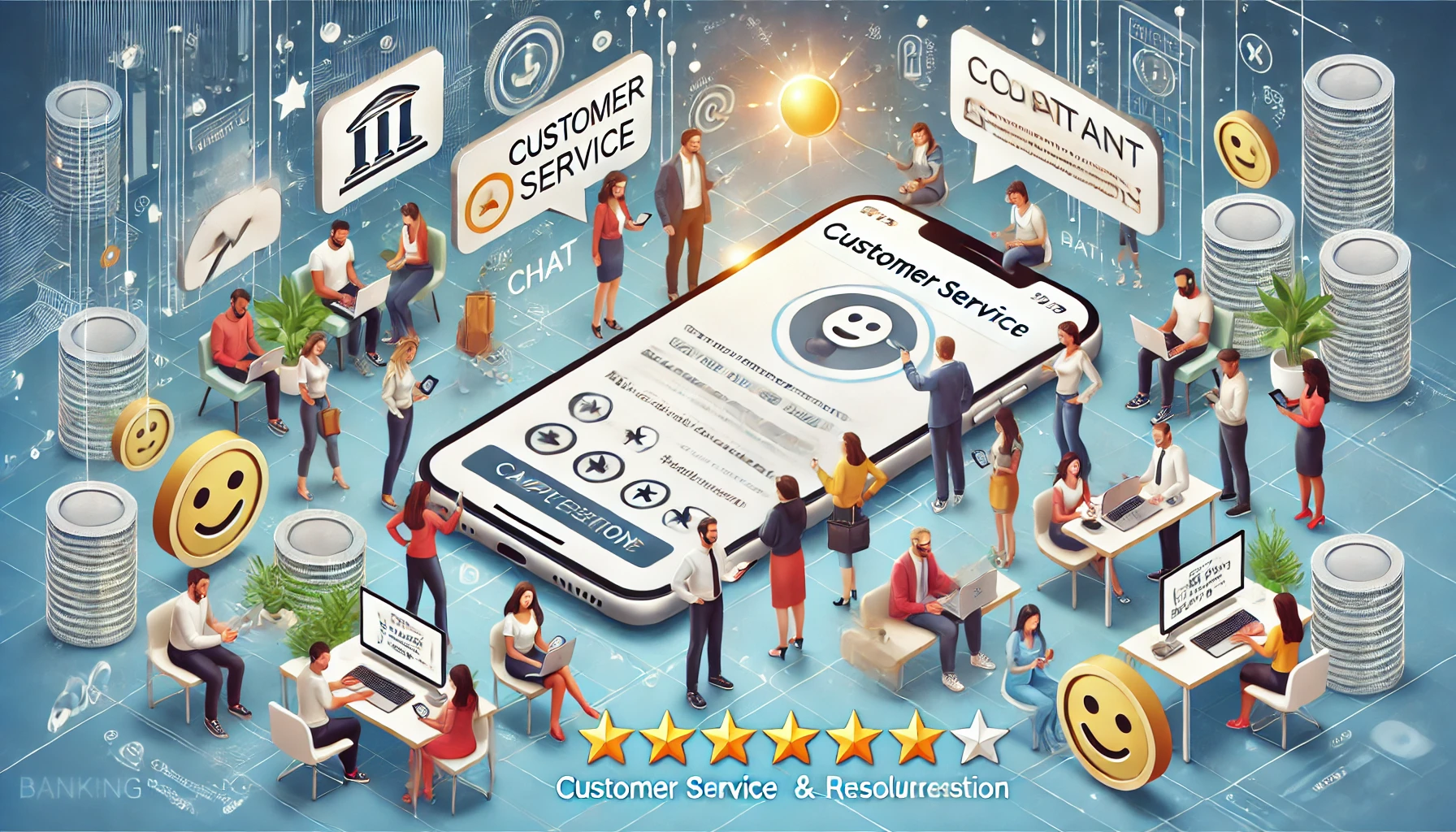A necessidade de encontrar e gerenciar itens excluídos em um smartphone é uma questão que muitos usuários enfrentam diariamente. Dependendo do modelo e da marca do aparelho, a localização da lixeira, onde arquivos temporariamente excluídos são armazenados antes da exclusão definitiva, pode variar. Neste artigo, vamos explorar onde encontrar a lixeira em dispositivos Samsung J5, J7, J2, Motorola e Xiaomi. Vamos também abordar como recuperar arquivos deletados e outras funcionalidades importantes relacionadas à lixeira.

1. Lixeira em Dispositivos Samsung
Os smartphones Samsung, incluindo os modelos J5, J7 e J2, possuem um sistema de gerenciamento de arquivos bem organizado, que facilita a recuperação de itens excluídos, como fotos, vídeos e documentos.
1.1. Lixeira na Galeria
A Samsung disponibiliza uma lixeira específica dentro do aplicativo de Galeria. Quando você exclui uma foto ou vídeo, o arquivo é movido automaticamente para a lixeira da Galeria, onde ficará armazenado por 30 dias antes de ser excluído permanentemente.
Passos para acessar a lixeira:
- Abra o aplicativo Galeria no seu Samsung.
- Toque nos três pontos verticais no canto superior direito para acessar o menu.
- Selecione a opção Lixeira.
- Aqui, você verá todos os arquivos excluídos nos últimos 30 dias. Para restaurar um arquivo, selecione-o e toque na opção Restaurar.
1.2. Lixeira no Gerenciador de Arquivos
Além da Galeria, a Samsung também oferece uma lixeira no aplicativo Meus Arquivos, que gerencia todos os tipos de documentos e mídias.
Para acessar:
- Abra o aplicativo Meus Arquivos.
- No menu principal, role até encontrar a opção Lixeira.
- Assim como na Galeria, você poderá visualizar e restaurar arquivos excluídos recentemente.
2. Lixeira em Dispositivos Motorola
Os aparelhos da Motorola, dependendo da versão do sistema operacional Android, podem ou não ter uma lixeira centralizada. A maioria das funcionalidades de lixeira nesses dispositivos depende dos aplicativos instalados, como o Google Fotos e o próprio gerenciador de arquivos.
2.1. Lixeira no Google Fotos
A maioria dos usuários da Motorola utiliza o Google Fotos como o aplicativo principal de gerenciamento de imagens e vídeos. Quando você exclui uma foto ou vídeo no Google Fotos, ela é movida para a lixeira, onde permanece por 60 dias antes de ser excluída permanentemente.
Para encontrar a lixeira no Google Fotos:
- Abra o aplicativo Google Fotos.
- Toque no menu Hambúrguer (três linhas horizontais) no canto superior esquerdo.
- Selecione a opção Lixeira.
- Você verá uma lista de arquivos excluídos. Para restaurar, selecione o arquivo desejado e toque em Restaurar.
2.2. Lixeira no Gerenciador de Arquivos
Alguns dispositivos Motorola vêm com um gerenciador de arquivos pré-instalado que pode ter uma lixeira própria.
Passos:
- Abra o Gerenciador de Arquivos.
- Navegue até as configurações ou menu principal e procure por Lixeira.
- Siga o mesmo processo de visualização e restauração de arquivos como nos aplicativos anteriores.
3. Lixeira em Dispositivos Xiaomi
Os smartphones Xiaomi são conhecidos pela sua interface personalizada MIUI, que traz uma série de recursos adicionais, incluindo uma lixeira para gerenciar arquivos excluídos.
3.1. Lixeira na Galeria MIUI
Nos dispositivos Xiaomi, a Galeria da MIUI possui uma lixeira integrada similar à dos dispositivos Samsung.
Para acessar:
- Abra o aplicativo Galeria.
- Toque nos três pontos no canto superior direito e selecione Lixeira.
- Aqui, você poderá ver todos os itens excluídos e restaurá-los, se necessário.
3.2. Lixeira no Gerenciador de Arquivos MIUI
A MIUI também oferece uma lixeira dentro do seu gerenciador de arquivos padrão.
Passos:
- Abra o Gerenciador de Arquivos.
- Vá até o menu principal e escolha a opção Lixeira.
- Da mesma forma, você poderá visualizar e restaurar arquivos que foram excluídos recentemente.
4. Considerações Finais e Dicas Úteis
Saber onde encontrar a lixeira em seu dispositivo pode ser a diferença entre recuperar um arquivo importante e perdê-lo para sempre. No entanto, é sempre bom lembrar que a lixeira tem um período de retenção limitado (geralmente 30 a 60 dias), e após esse período, os arquivos são excluídos permanentemente.
4.1. Dicas para Evitar Perda de Dados
- Backup Regular: Utilize serviços de nuvem como Google Drive, OneDrive ou Dropbox para fazer backups regulares dos seus arquivos importantes.
- Verificação Prévia: Antes de excluir qualquer arquivo, certifique-se de que ele não será necessário posteriormente.
- Aplicativos de Recuperação: Caso perca um arquivo e ele não esteja na lixeira, existem aplicativos de terceiros que podem ajudar na recuperação, como DiskDigger ou EaseUS MobiSaver.
4.2. Aplicativos de Terceiros
Alguns usuários preferem utilizar aplicativos de terceiros para gerenciar seus arquivos, que frequentemente oferecem funcionalidades de lixeira e recuperação mais avançadas.
Sugestões de aplicativos:
- DiskDigger: Excelente para recuperar fotos e vídeos excluídos.
- Recycle Bin: Funciona como uma lixeira adicional para o Android, onde você pode gerenciar todos os arquivos excluídos.
- Dumpster: Outro aplicativo popular que oferece uma lixeira alternativa para o Android.
Ao conhecer bem as ferramentas e os recursos disponíveis em seu dispositivo, você garante que seus dados e arquivos estarão mais seguros e sempre acessíveis, mesmo após a exclusão inicial.
Conclusão
Cada fabricante de smartphones oferece suas próprias soluções para o gerenciamento de arquivos excluídos, variando desde lixeiras integradas em aplicativos como Galeria e Google Fotos até gerenciadores de arquivos que incluem essa funcionalidade. Saber como acessar essas ferramentas é crucial para manter seus dados seguros e recuperar informações importantes quando necessário. Portanto, familiarize-se com o seu dispositivo e utilize as lixeiras e backups de forma eficiente para evitar contratempos no futuro.